Hogyan konfiguráljuk az MMDVM HotSpotunkat Pi-Star alatt DMR módban?
MMDVM HotSpot dedikált FIX IP címmel
MMDVM HotSpot dedikált FIX IP címmel, de hogyan?
Előző hírlevelemben elmondtam, hogyan lehet az MMDVM HotSpotot Wireless kapcsolat nélkül használni vezetékes módban. Most azt beszéljük át röviden, hogyan lehet pár lépésből a HotSpotnak dedikált FIX IP címet adni.
1.) lehetőség:
Ha a saját routerünkben rezerválunk egy IP címet a HotSpotnak. Ehhez ismernünk kell a HotSpot MAC címét, melyet a modem webes felületén találunk meg, ahol a Wi-Fi-t tudjuk konfigurálni.
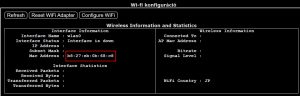
Ezt a mac címet kell hozzárendelni, egy a routerünk által kezelt (DHCP) IP cím tartományába tartozó IP címhez, melyet innentől kezdve a HotSpot fog használni mindaddíg amíg:
– nem töröljük a rezerválást
– routert nem cserélünk
– raspberry pi-t nem cserélünk.
***ha vezetékesen használjuk a HotSpotot, akkor nem látjuk a felületen a vezetékes kártya adatait, ezek kiolvasását később taglalom.
Ez a beállítási menüpont eszközönként eltréthet, de a logikája mindig, minden eszközön ugyanaz. Fontos, hogy a router csak az általa kezelt DHCP tartományból tud IP címet rezerválni. Mit jelent ez? Ha a routerünk a 192.168.0.100 – 192.168.0.200 tartományból oszt címeket a bejelentkező eszközöknek, akkor a Hotspot is ebből a tartományból fog kapni egy „fix” címet, nem kérhetek neki pl. 192.168.0.10-es címet. Miért probléma ez? Tulajdonképpen nem probléma, csupán ha valaki egy picit adni szeretne a saját hálózatának a struktúrájára akkor az a szokás, hogy:
Router: 192.168.0.1
Fix IP címmel ellátott eszközök: 192.168.0.2 – 192.168.0.20 (pl.: nyomtatók, NAS, kamerák, szerverek, AP-k, hálózati esztközök, stb…)
Kliensek: 192.168.0.100-192.168.0.200
Így szépen struktúrálva van a hálózatunk.
2.) lehetőség
Inkább manuálisan adjunk a HotSpotnak egy dedikált címet, a DHCP tartományon kívülről, így minden eszköz a helyén maradhat az IP struktúrában, és a routerbe se kell belepiszkálnunk.
Hogyan tegyük ezt?
– töltsünk le a gépünkre (Windows esetén) egy PUTTY nevű kis alkalmazást, ez fog segíteni kapcsolódni a HotSpothoz. Aki esetleg Linuxot használ ott az SSH kliens adott. A letöltött PUTTY-ot nem kell telepíteni, 1db .exe file az egész Másoljuk bele egy mappába, más dolgunk nincs vele.
– derítsük ki, hogy jelenleg milyen IP címe van a HotSpotnak?! Ha nem tudjuk, akkor megnézzük a Hotspot kijelzőjét, ott lesz az IP címe.
– konnektáljunk a hotspothoz: nyissunk egy command ablakot, és navigáljunk abba a mappába, hova a PUTTY nevű alkalmazásunkat tettük, majd adjuk ki a következő parancsot:
putty -ssh pi-star@192.168.X.X (az IP cím helyére a Pi-Star IP címét ell írni)
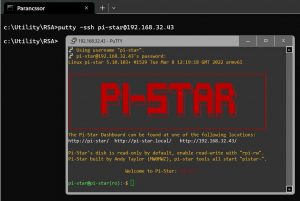
A kapcsolódás alkalmával a felugró ablakban az „ACCEPT” gombra kell klikkelni, majd be kell írnunk a Pi-Star jelszavát, ami alapértelmezetten: raspberry
Ha sikeresen beléptünk, akkor le kell vennünk az írásvédelmet a pi-star rendszerkötetről, anélkül nem tudunk belenyúlni. Adjuk ki a következő parancsot:
sudo mount -o remount,rw /
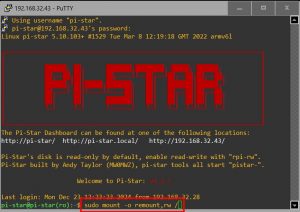
Ezt követően beállítjuk azt az IP címet, amit szeretnénk, hogy a Pi-Star használjon.
Adjuk ki a következő parancsot:
sudo nano /etc/dhcpcd.conf
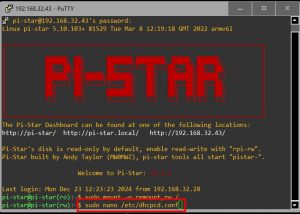
Majd módosítsuk a megnyíló file-t a minta szerint, adjuk hozzá a következő sorokat:
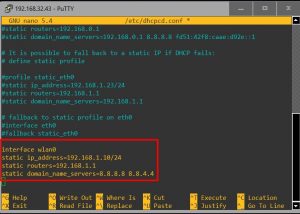
PL.:
interface wlan0 static ip_address=192.168.1.10/24 static routers=192.168.1.1 static domain_name_servers=8.8.8.8 8.8.4.4
Itt az IP cím, a korábbiakban taglaltak alapján, egy a DHCP tartományon kívüli IP cím legyen lehetőség szerint. CSAK az IP címeket alakítsuk a saját hálózatunkhoz, a többi paramétert hagyjuk úgy!
Ha a beállítás kész, mentsük el! CTRL + X, és a mentésre mondjuk IGEN-t.
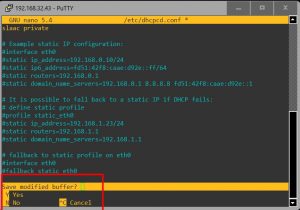
Ha a beállításokkal végeztünk, állítsuk vissza a rendszer írásvédettségét:
sudo mount -o remount,ro /
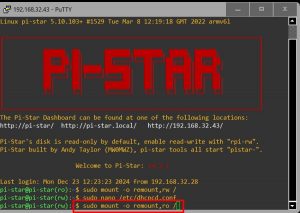
Ezt követően indítsuk újra a HotSpotot!
sudo reboot
Ha mindent jól csináltunk, akkor a HotSpot indulása után már a beállított fix IP címmel fog a HotSpot dolgozni és innentől mindig ezen fogjuk elérni!
Mi a helyzet, ha vezetékes hálózaton van a HotSpot?
Az aktuális IP címét a kijelzőről leolvashatjuk. És ha nincs kijelző? Ha nincs kijelzőnk, akkor a fentebb írt megoldással derítsük ki (pl. routerből kiolvashatjuk), hogy mi az IP cím, majd ezt követően kapcsolódjuk a fenti módon a Pi-Starhoz.
A Pi-Starba belépve, mindent a fentebb leírtak alapjn kell elvégezni vezetékes hálózati kapcsolódás esetén is, egyetlen különség van, hogy a megadott konfigurációs file-ban nem a wlan0 interfészre kell hivatkozni hanem az eth0-ra. Hogy is néz ez ki?
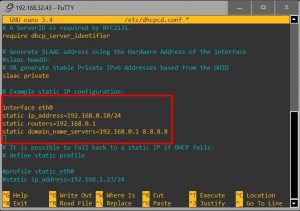
interface eth0 static ip_address=192.168.1.10/24 static routers=192.168.1.1 static domain_name_servers=8.8.8.8 8.8.4.4
FIGYELEM!
Akár egyszerre is konfigurálható a WLAN és a LAN interfész, ez teljesen megengedett. Ebben ez esetben kettő IP beállítási blokk szerepel a konfigurációban:
interface wlan0 static ip_address=192.168.1.10/24 static routers=192.168.1.1 static domain_name_servers=8.8.8.8 8.8.4.4
interface eth0 static ip_address=192.168.1.20/24 static routers=192.168.1.1 static domain_name_servers=8.8.8.8 8.8.4.4
Ebben az esetben arra kell figyelni, hogy véletlenül se ugynazt az IP címet adjuk meg mindkét interfésznek, még akkor sem ha egyik használaton kívül van!
Fentebb leírtak alapján mindenki fix elérhetőségűvé tudja varázsolni a HotSpot-ját!
Sok sikert, csak ügyesen!
Ha kérdésed merülne fel, tedd fel a fórumban!
A módosításokat mindenki csak saját felelősségére vegezze!
HA7LCA
MMDVM HotSpot (Raspberry Pi Zero/Zero 2W) Wireless nélküli használata.
MMDVM HotSpot) Wireless nélkül
Az utóbbi időben sokszor belefutottam abba, hogy az általam használt MMDVM HotSpotok leszakadtak a Wi-Fi-ről, instabillá váltak, hangzásban bugyogtak és egyéb anomáliák történtek.
Elkezdtem keresni az okokat, különböző teszteket végeztem:
– rendeltem új Pi Zero-t
– rendeltem új modemet
– cseréltem AP-t
– Multi SSID-ket hoztam létre amit csak a HotSpot használt, MAC cím szűréssel, hogy véletlenül se tévedjen oda más.
– a HotSpotot 50cm-re tettem az AP-től. A jelszint -45db lett ami kiváló, de a probléma továbbra is fennállt.
– írtam egy kis monitoring Scriptet ami 30mp-ként megszólította a HotSpotokat, és ha nem válaszolt, akkor e-mailt küldött, ebből összeállt hogy a HotSpot mennyire stabil vagy nem. Volt olyan nap, amikor 100 levelet is kaptam, hogy csomagvesztés törétnt a hálózati teszteléskor. (Megj.: semmilyen más eszköz nem szakadozott le, mondjuk a többség 5GHz-et használ)
– igaz, ez egy sűrűn lakott terület és sok a Wi-Fi sugárzó, 1-1 csatornán akár többen is csücsülnek, de 50cm-ről talán illenék stabilnak lenni.
– a HotSpotok Wireless érzékenysge kb. a 0-hoz konvergál. Wi-Fi6-os eszközről, 2,4GHz-en, 1 db szobaajtón keresztül a jelszint -80db-re esett le.
Na ekkor mondtam, hogy ebből elég, és oldjuk meg vezetékesen ezeket az itthoni HotSpotokat. Gondoltam veszek micioUSB LAN kártyát, bedugom és ennyi. De mielőtt beleugrottam volna, kicsit utánaolvastam. A megoldás végül valóban ennyi, de nem mindegy milyen microUSB kártyát használsz, mert a Raspberry Pi Zero nem támogat mindent, és ha nem vagy penge a Linux driver teleptésben akkor eléggé mellényúlhatsz.

Akkor milyen kártya is a jó és stabil? Több is van, de én ezt javaslom, mert ez a tuti: Realtek RTL8152/RTL8153 chipsettel szerelt kártyák.
Egy ilyen kártya kb. 2.500,- Ft, a Pi Zero azonnal felismeri (újraindítás után – Plug and Play) és már megy is a HotSpotod vezetékes hálózatról stabilan.
Én a Gembird NIC-MU2-01 kártáyit használom.


Tökéletesen működnek, nem igényltek konfigurációt, a HotSpot stablilitása 100% lett. Kommunikáció alatt a BER (csomagvesztés) 0,1% volt általában. Akivel beszélgettem, bugyogást vagy egyéb rádiós anomáliát nem tapasztalt irányomból.
Azóta mindegyik HotSpotom itthon vezetékesen van csatlakoztatva és stabilan működnek. Javaslat: a vezetékes átállás után a Wi-Fi konfigurációt töröld a Pi Zero-ról, és kapcsold ki az Auto AP módot! Ha Wi-Fi is meg vezetékes kapcsolat is van, az tapasztalatom szerint csak ront a helyzeten. Ha fix IP címet szeretnél adni a Pi-nek az is megoldható, de ahhoz ici-picit ismerni kell a Linuxot. 🙂
[PROBLEM SOLVED]
Duplex MMDVM Hotspot modem, UHF/VHF + OLED + beépített antenna Raspberry Pi Zero W-hez
Tapasztalatok, a forgalomban lévő HotSpotok közül egy típussal, aminek jellegzetessége az eddigiekkel ellentétben, hogy duplex kommunikációt kínál Pi Zero alapon, és nincs külső antennája.

A modem nagyon ígéretesnek hangzik, meg is érkezett aránylag hamar. Gondoltam gyorsan össze is rakom, és használom. Az összerakáskor amivel lesőként szembesültem, hogy az OLED kijelző lábait meghagyták, én pedig szeretek olyan Pi lapot használni amin már rajta van a tüskesor. Így nekem „heggeszteni” kellett, hogy a tüskék ne érjenek össze. Aki olyan lapot használ, amibe maga forrasztja bele a tüskéket ott ez a probléma nem fog fennállni.
Ezt követően az összerakást illetően már más akadályozó tényező nem volt, szépen összeállt a dolog. Én a WPSD-t szeretem használni, mert nem csak a Brandmeister hálózatot támogatja, hanem más hálózatokhoz való csatlakozásra is jó, pl. TGIF, stb. Sőt időben tudok egyszerre több hálózathoz kapcsolódni a segítségével.

A felprogramozáskor is minden rendben volt, szépen be lehetett mindent a szokásos módon állítani, bejelölni, hogy Duplex modemről van szó, és egyéb paramétereket is probléma nélkül elfogadott. Figyeltem arra is, hogy jól elkülönítsem a felmenő és a lejövő frekvenciákat. 430.150Mhz és 439.850MHz lett a beállítás. A konfigurálst követően, írta, hogy a BrandMesiter hálózatára felcsatlakozott, és a Brandmeister Dashbordon is ott volt a HotSpot bejelentkezve, a Slotjai éltek, be lehetett állítnai rajtuk az esetleges statikus TG-ket, minden úgy működött, ahogy az a nagy könyvben meg van írva, és nem kellett hozzá közel 20.000,- Ft-ért egy Raspberry Pi 3B+.
A következő lépés a ráidó(k) felprogramozása, hogy használják a HotSpotot. No itt jöttek igazán az érdekességek. Több rádióm van, általávban azt használom amelyikhez aznap éppen kedvem van. Felprogramoztam a HotSpotra mindegyiket, és jöhetett a teszt.

- Rádió: Alinco DJ-MD5
A HotSpottal hajlandó volt együtt működni aránylag, bár nem éreztem stabilnak a dolgot. Volt, hogy 2x kellett PTT gombot nyomni, hogy csatlakozzak, volt, hogy PTT nyomás után csak 4-5mp múlva kezdtem el visszahallani magam a kontroll rádión, és volt egy-egy periódus, amikor azt mondta a HotSpot, hogy sztrájkol. Hát ez így nagyon nem jó gondoltam, és a teszt kedvéért visszatettem Simlex módba, de ott sem volt meggyőző a működése sajnos. - Rádió: Hytera BP365
A kis Hyterával egyetlen percig sem sikerült kapcsoaltba lépnie, sem duplex, sem simplex módban. Egyetlen alkalommal csippant meg a rádió, hogy felvette a kapcsolatot a HotSpottal, de a kommunikáció már nem ment. Gondoltam túl érzékeny a Hytera hozzá, s nem erőltettem. - Rádió: Baofeng DM-1701
A Baofeng DM-1701-re nem lehet azt mondani, hogy márkás, igen érzékeny- és precíz alkatrészekből lenne összerakva, hiszen nincs belőle két egyforma alkatérszekből összerakott darab. Gondoltam nem lesz vele baj. Részben igazam is lett. A Baofeng egyből használni kezdte a TS1 csatornát. Ahogy a PTT gombot megnyomtam már ment is adásba. Óh mondom ez remek. Jöhet a TS2. A Baofeng itt mondta, hogy nem tudja felvenni a kapcsolatot a HotSpottal. Ha átraktam simplexbe, ott alapból csak TS2 van, és ez esetben sem sikerült a kapcsolódás.
A duplex modemet rátettem egy Raspberry Pi 3B+ lapra is, ott is ugyanezek voltak a tapasztalataim.
3 különböző típusú, értékű- és tudású rádióval, Pi Zero és Pi 3B+ alapon próbáltam ki ezt a modemet, de egyszer sem sikerült teljességgel működésre bírni. A rádiós varázsládikómban, volt még egy klasszikus simplex modem, azt tettem rá a Raspberry Pi Zero-ra, és láss csodát azonnal működött vele mindegyik rádió hiba nélkül.
Összegzés

A magam részéről nem javslom senkinek ezt a modemet. Persze ha valaki kísérletező kedvű akkor próbálkozhat vele, én bedobtam a ládába… majd lebomlik 🙂
Persze az is lehet, hogy én fogtam ki egy szerencsétlen példányt, és a többi úgy működik ahogy kell, de mégegy darabot ennek igazolása végett nem fogok vásárolni. MEgerősítést nyert bennem, hogy a legstabilabb az MMDVM Simplex HotSpot (egy szarvú), abban egyik rádióm tekintetében sem ért még csalódás. sem itthon, sem utazás során mobilneten keresztül, Power Bankról üzemeltetve, sem sehogy máshogy.
